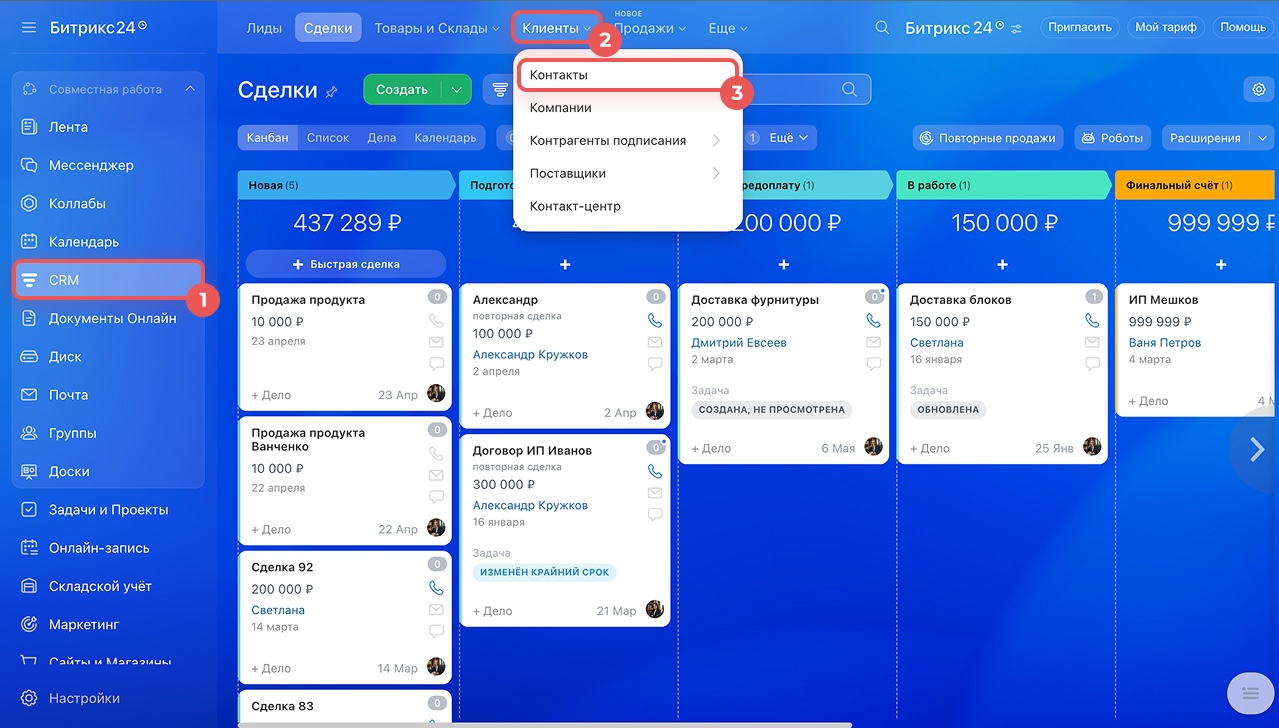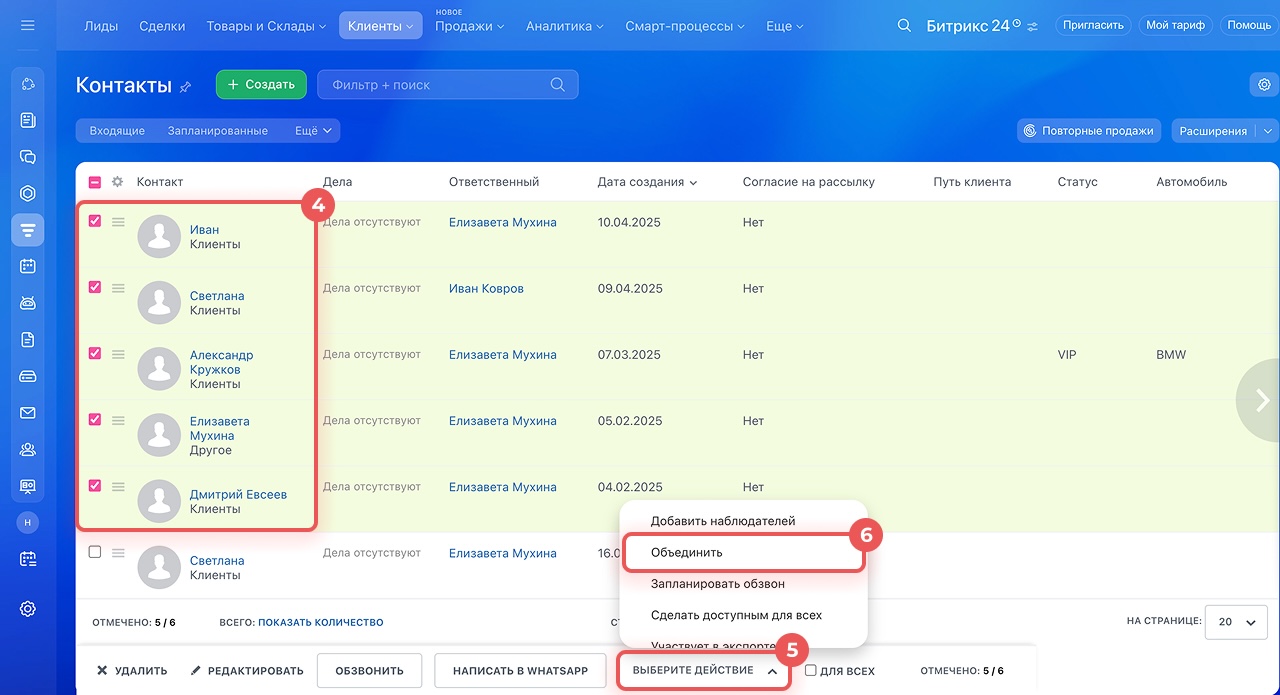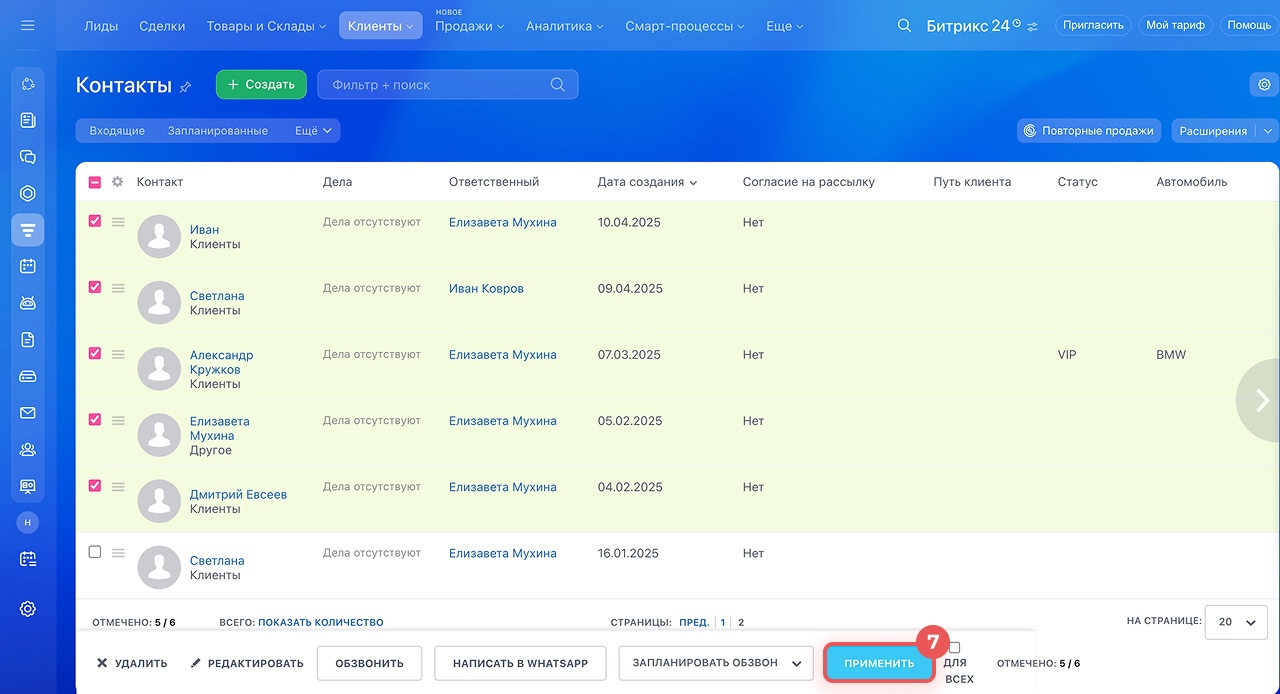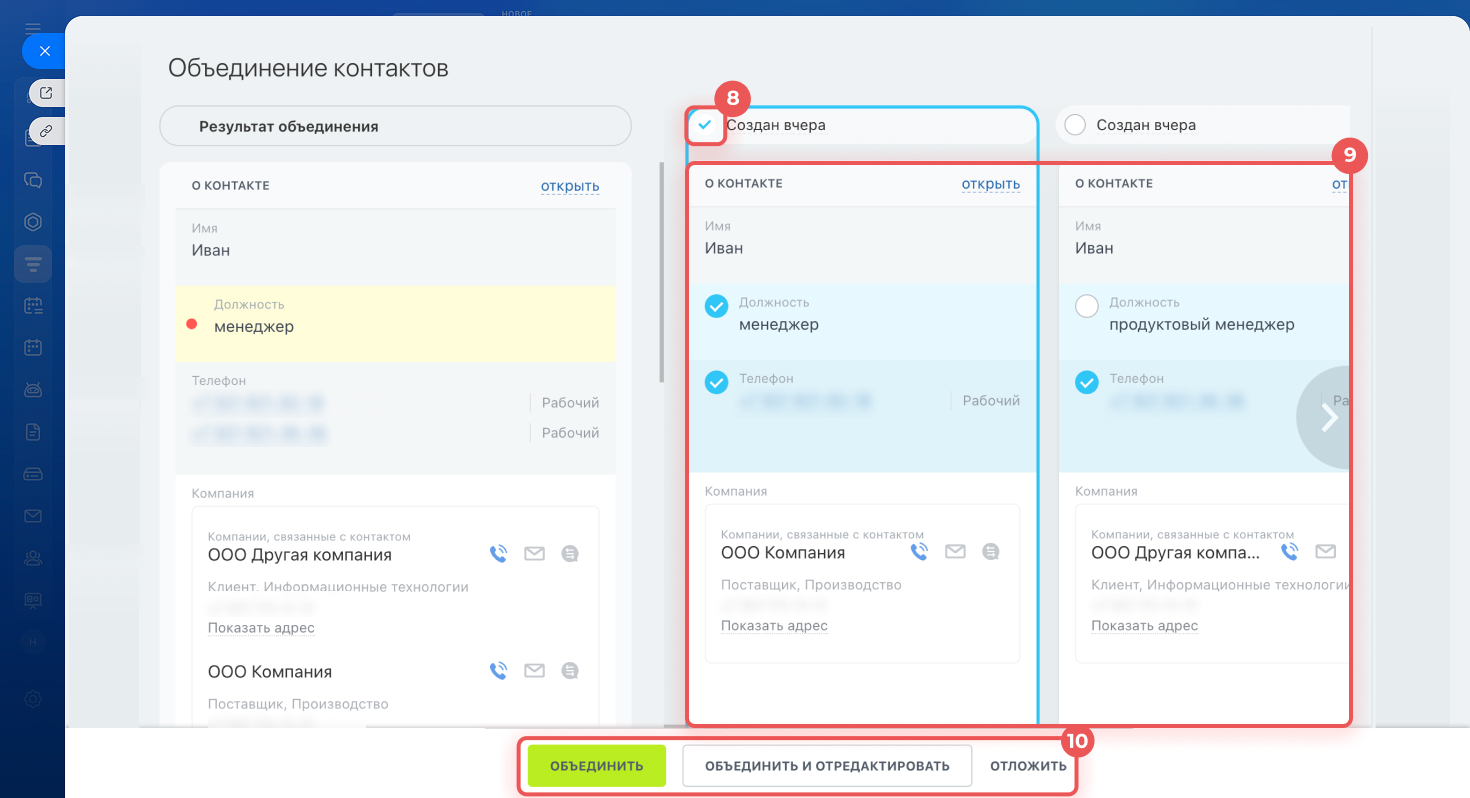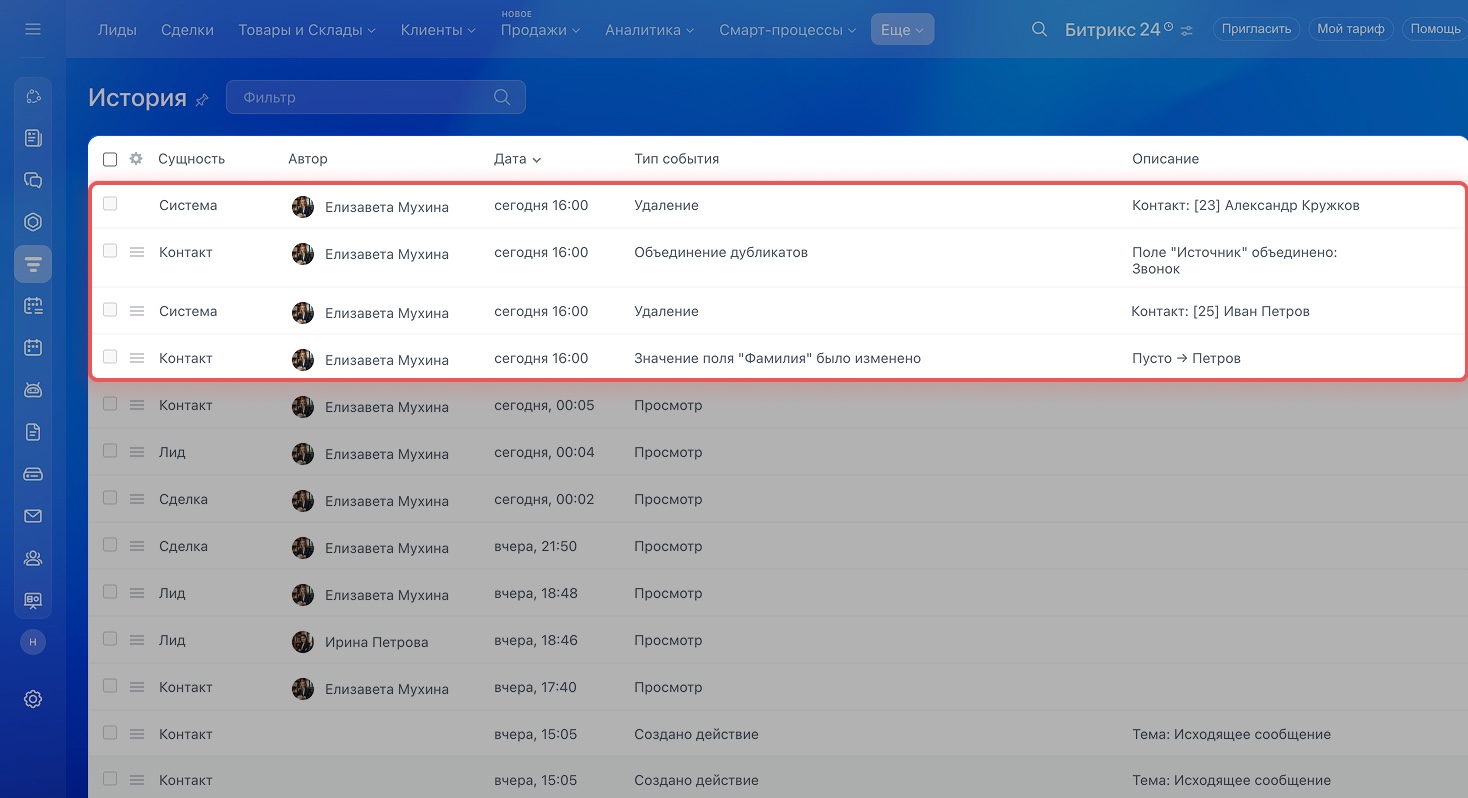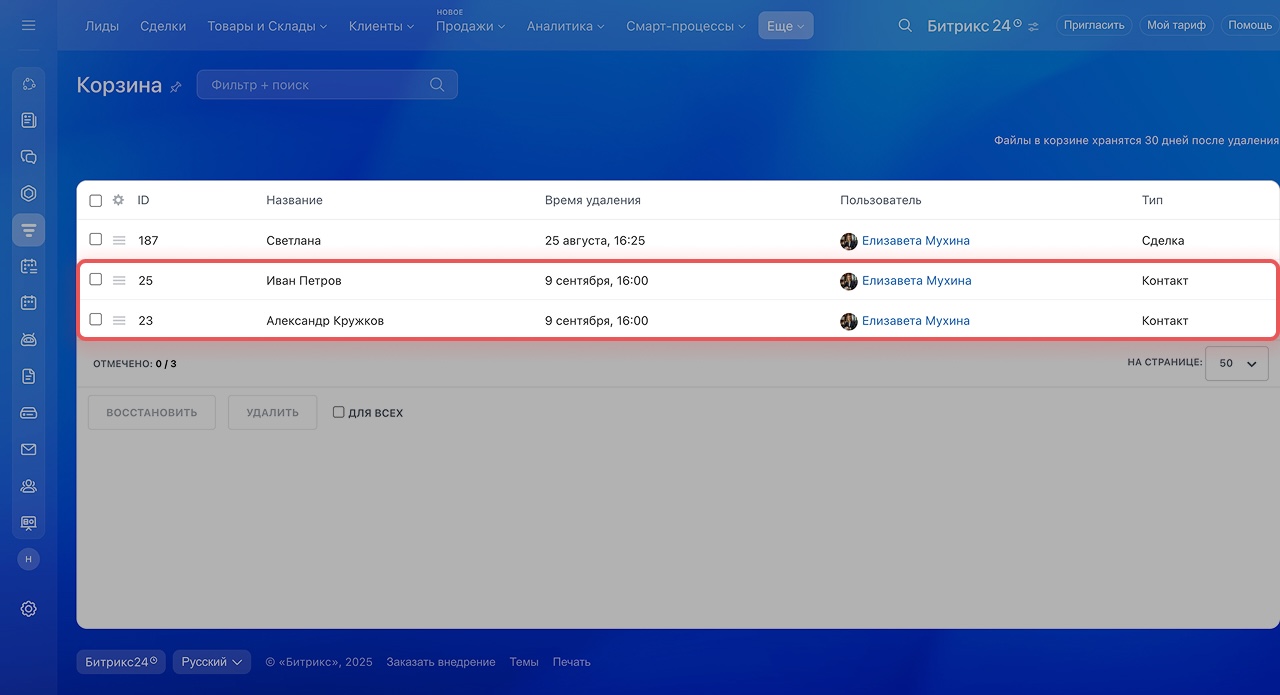В Битрикс24 можно объединять элементы CRM, чтобы вся информация о клиенте была в одной карточке. Например, если у одного контакта есть две карточки — с рабочим и личным телефонами. Это помогает поддерживать актуальность клиентской базы и получать точную аналитику по продажам.
Объединять дубликаты могут администратор Битрикс24 и сотрудники с правами на изменение и удаление элементов CRM.
Ролевая модель прав в CRM
Ролевая модель прав в CRM
В CRM можно объединять дубликаты:
- лидов,
- сделок,
- контактов,
- компаний,
- счетов,
- предложений,
- смарт-процессов.
4–6. Отметьте элементы, которые нужно объединить. Нажмите Выберите действие > Объединить.
7. Нажмите Применить.
8. Выберите основную карточку — она останется в CRM, остальные удалятся.
9. Проверьте значения полей во всех карточках. Если данные в полях совпадают, они сохранятся автоматически. Если данные отличаются, выберите, какие значения сохранить. В множественных полях можно оставить все значения. Например, несколько телефонов и электронных адресов.
В левой части окна вы увидите предварительный результат объединения.
10. Выберите действие:- Объединить — завершить объединение.
- Объединить и отредактировать — открыть карточку для проверки сразу после объединения.
- Отложить — отменить объединение.
После объединения дубликатов появится уведомление. В Истории CRM можно посмотреть, какие элементы были удалены. При необходимости их можно восстановить из Корзины.
Коротко
- В Битрикс24 можно объединять элементы CRM, чтобы вся информация о клиенте была в одной карточке.
- Вы можете объединить дубликаты лидов, сделок, контактов, компаний, счетов, предложений и смарт-процессов.
- Выберите раздел CRM, отметьте галочками нужные элементы и нажмите Выберите действие > Объединить.
- В Истории CRM можно посмотреть, какие элементы были удалены. При необходимости их можно восстановить из Корзины.
Рекомендуем прочитать:
(1).png)